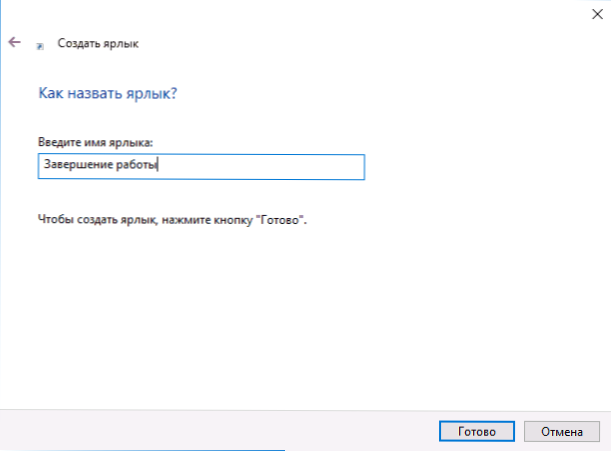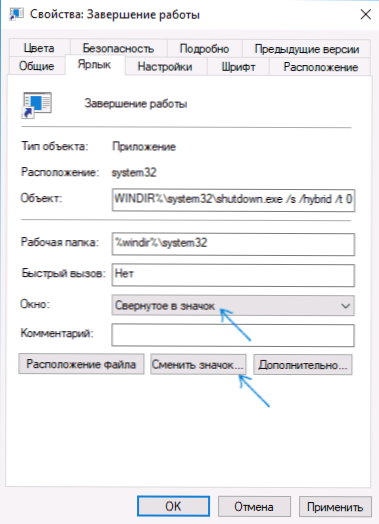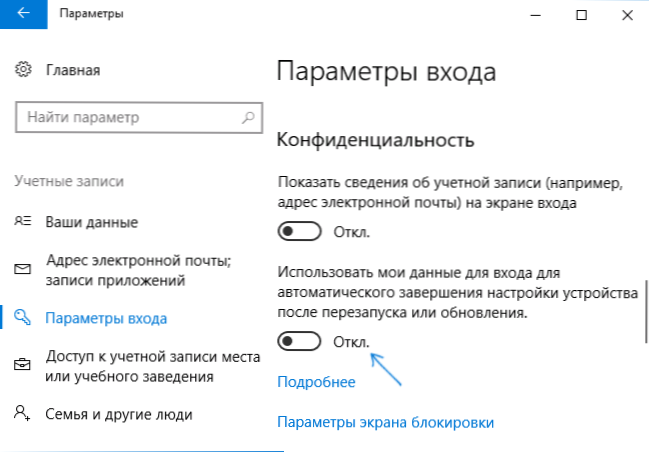U verziji 1709, pojavila se nova "funkcija" (i bila je sačuvana do verzije verzije 1809. listopada 2018.), koja je prema zadanim postavkama uključena - automatsko pokretanje programa pokrenutih u trenutku isključivanja sljedeći put kada je računalo uključeno i prijavljeno. To ne funkcionira za sve programe, ali za mnoge, da (ček je jednostavan, na primjer, Upravitelj zadataka ponovo se pokreće).
U verziji 1709, pojavila se nova "funkcija" (i bila je sačuvana do verzije verzije 1809. listopada 2018.), koja je prema zadanim postavkama uključena - automatsko pokretanje programa pokrenutih u trenutku isključivanja sljedeći put kada je računalo uključeno i prijavljeno. To ne funkcionira za sve programe, ali za mnoge, da (ček je jednostavan, na primjer, Upravitelj zadataka ponovo se pokreće).
Ovaj priručnik detaljno objašnjava kako se to počelo dogoditi i kako onemogućiti automatsko pokretanje prethodno izvršenih programa u sustavu Windows 10 pri prijavi na sustav (pa čak i prije prijavljivanja) na nekoliko načina. Imajte na umu da ovo nije automatsko učitavanje programa (propisan u registru ili posebnim mapama, pogledajte: Autoloading programi u sustavu Windows 10).
Na koji način automatsko pokretanje otvorenih programa radi pri isključivanju
U parametrima sustava Windows 10 1709 nije bilo zasebne opcije za omogućavanje ili onemogućavanje programa za ponovno pokretanje. Sudeći prema ponašanju procesa, bit inovacije svodi se na činjenicu da prečac "Shutdown" u izborniku Start obavlja isključivanje računala pomoću naredbe shutdown.exe / sg / hibrid / t 0 gdje je parametar / sg odgovoran za ponovno pokretanje aplikacija. Prije toga ovaj parametar nije korišten.
U međuvremenu, napominjem da se prema zadanim postavkama mogu pokrenuti ponovno pokrenuti programi prije ulaska u sustav, tj.Dok ste na zaključanom zaslonu, odgovoran je parametar "Upotrijebi moje podatke za prijavu za automatsko dovršavanje konfiguracije uređaja nakon ponovnog pokretanja ili ažuriranja" (sam parametar opisan je kasnije u članku).
Ovo obično nije problem (pretpostavljajući da vam je potrebna ponovna pokretanja), ali u nekim slučajevima može uzrokovati neugodnosti: u komentarima je nedavno dobio opis takvog slučaja - kada je uključen, ponovno pokrenut preglednik koji ima kartice s automatskom reprodukcijom zvuka kao rezultat, zvuk reprodukcije sadržaja već se čuje na zaključanom zaslonu.
Onemogući automatsko ponovno pokretanje programa u sustavu Windows 10
Postoje nekoliko načina za isključivanje programa za pokretanje koji nisu zatvoreni kada isključite programe kada se prijavite na sustav, a ponekad, kao što je gore opisano, čak i prije prijave na sustav Windows 10.
- Najočitiji (koji se iz nekog razloga preporučuje na Microsoft forumima) je zatvoriti sve programe prije isključivanja.
- Drugi, manje očigledan, ali nešto prikladniji - držite tipku Shift kada kliknete "Shut down" u izborniku Start.
- Izradite vlastiti prečac za isključivanje koji će isključiti računalo ili prijenosno računalo kako se programi neće ponovo pokrenuti.
Nadam se, prve dvije točke ne zahtijevaju objašnjenje, a ja ću detaljnije opisati treću. Koraci za stvaranje takvog prečaca bit će sljedeći:
- Desnom tipkom miša kliknite na prazno mjesto na radnoj površini i odaberite stavku kontekstnog izbornika "Create" - "Shortcut".
- U polje "Unesite mjesto objekta" unesite % WINDIR% \ system32 \ shutdown.exe / s / hibrid / t 0

- U "Naziv naljepnice" unesite ono što želite, na primjer, "Isključi".
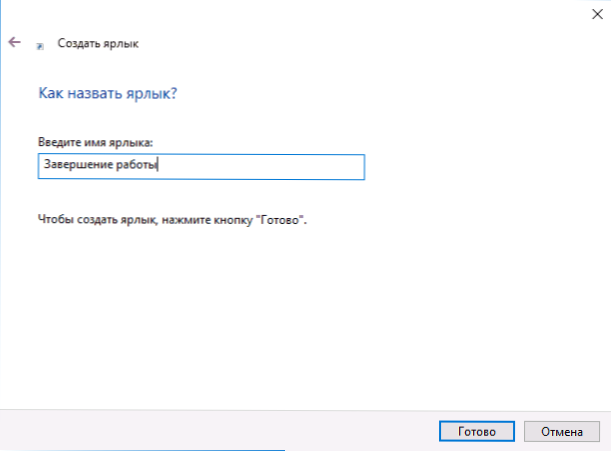
- Desnom tipkom miša kliknite prečac i odaberite "Svojstva". Ovdje preporučujem postavljanje "Minimizirano na ikonu" u polju "Prozor", kao i klikom gumba "Promijeni ikonu" i odabirom opisa više oznake za oznaku.
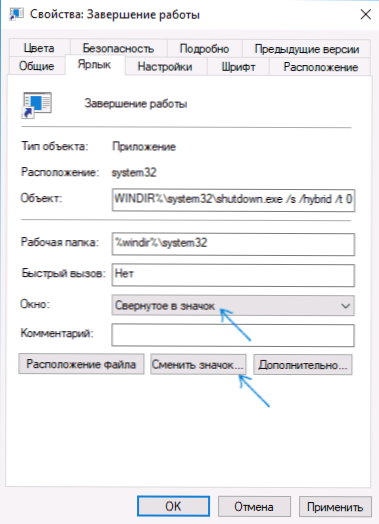
Učinjeno je. Ovaj prečac može se (putem kontekstnog izbornika) fiksirati u programskoj traci, na "Početnom zaslonu" u obliku pločice ili staviti u izbornik Start kopiranjem u mapu % PROGRAMDATA% \ Microsoft \ Windows \ Start Menu \ Programi (zalijepite ovaj put u adresnu traku istraživača da biste odmah došli do željene mape).
Da bi se oznaka uvijek prikazivala pri vrhu popisa aplikacija na izborniku Start, možete zatražiti da stavite znak ispred imena (oznake se sortiraju abecednim redom, a prvi u ovoj abecedi su interpunkcijski znakovi i neki drugi znakovi).
Onemogućite programe za pokretanje prije prijave
Ako ne morate onemogućiti automatsko pokretanje prethodno pokrenutih programa, ali prije početka prijave na sustav morate osigurati da se ne pokreću, slijedite ove korake:
- Idite na Postavke - Računi - Opcije prijavljivanja.
- Pomaknite se prema dolje na popisu opcija i u odjeljku "Privatnost" onemogućite opciju "Koristite moje podatke za prijavu kako biste automatski završili postavljanje uređaja nakon ponovnog pokretanja ili ažuriranja".
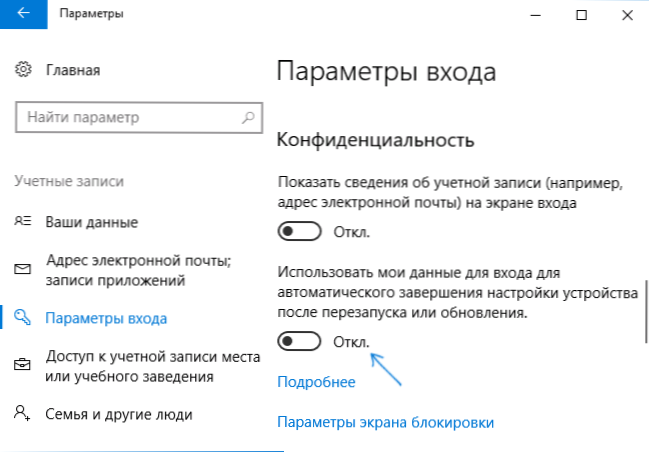
To je sve. Nadam se da će materijal biti koristan.